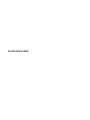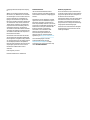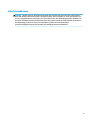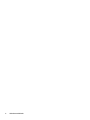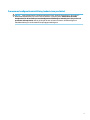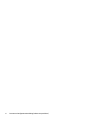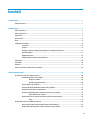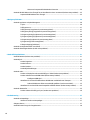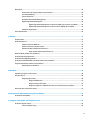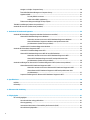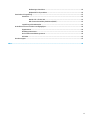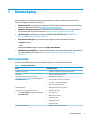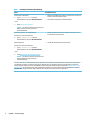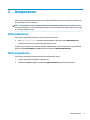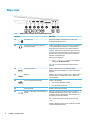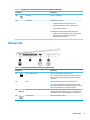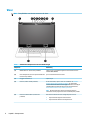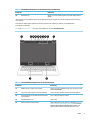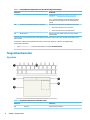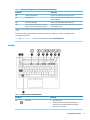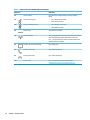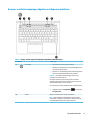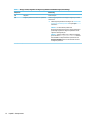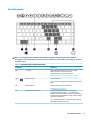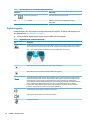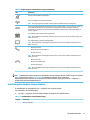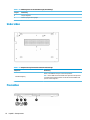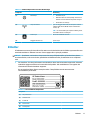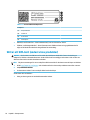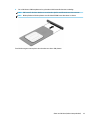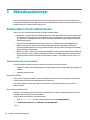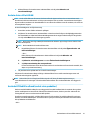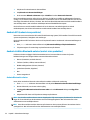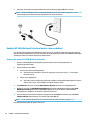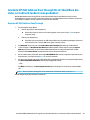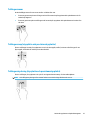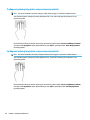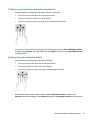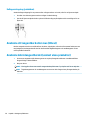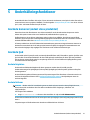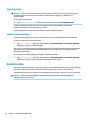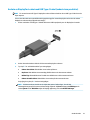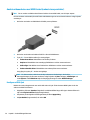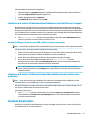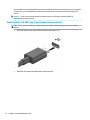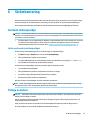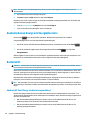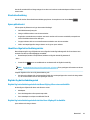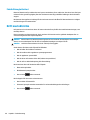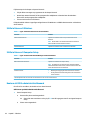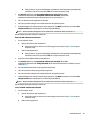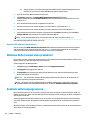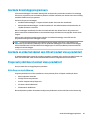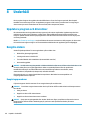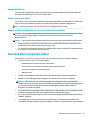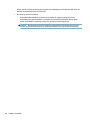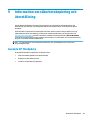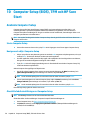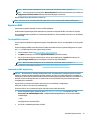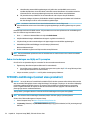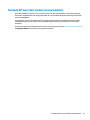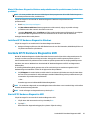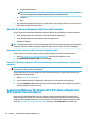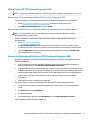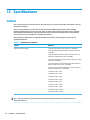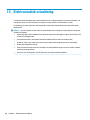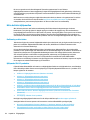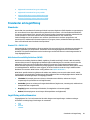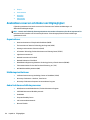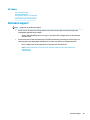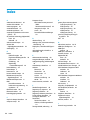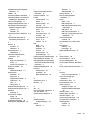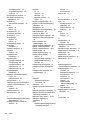HP mt45 Mobile Thin Client Användarmanual
- Typ
- Användarmanual

Användarhandbok

© Copyright 2019 HP Development Company,
L.P.
AMD är ett varumärke som tillhör Advanced
Micro Devices, Inc. Bluetooth är ett varumärke
som tillhör ägaren och som används av HP Inc.
på licens. DisplayPort™ och DisplayPort™-
logotypen är varumärken som ägs av Video
Electronics Standards Association (VESA) i USA
och andra länder. Intel, Celeron, Pentium och
Thunderbolt är varumärken som tillhör Intel
Corporation eller dess dotterbolag i USA och
andra länder. Miracast® är ett registrerat
varumärke som tillhör Wi-Fi Alliance. Windows
är antingen ett registrerat varumärke eller ett
varumärke som tillhör Microsoft Corporation i
USA och/eller andra länder.
Informationen i detta dokument kan komma
att bli inaktuell utan föregående meddelande.
De enda garantier som gäller för HP-produkter
och -tjänster beskrivs i de uttryckliga garantier
som medföljer produkterna och tjänsterna.
Ingenting i detta dokument skall anses utgöra
en ytterligare garanti. HP ansvarar inte för
tekniska eller redaktionella fel i detta
dokument.
Första utgåvan: juni 2019
Dokumentartikelnummer: L59064-101
Produktmeddelande
I den här användarhandboken beskrivs
funktioner som nns på de esta modellerna.
Vissa funktioner kanske inte är tillgängliga på
din dator.
Alla funktioner är inte tillgängliga i samtliga
utgåvor eller versioner av Windows. System
kan behöva uppgraderas och/eller det kan
krävas separat inköpt maskinvara, drivrutiner,
programvara och/eller BIOS-uppdateringar för
att du ska kunna dra nytta av Windows alla
funktioner. Windows 10 uppdateras
automatiskt – denna funktion är alltid
aktiverad. Eventuella kostnader för
Internetanslutning kan tillkomma och
ytterligare krav kan i framtiden gälla för
uppdatering. Se http://www.microsoft.com.
Om du vill få tillgång till de senaste
användarhandböckerna går du till
http://www.hp.com/support och följer
anvisningarna för att hitta din produkt. Välj
sedan Användarhandböcker.
Villkor för programvaran
Genom att installera, kopiera, hämta eller på
annat sätt använda något av de förinstallerade
programmen på den här datorn samtycker du
till villkoren i HP:s licensavtal för
slutanvändare (EULA). Om du inte godtar dessa
licensvillkor ska du returnera den oanvända
produkten i sin helhet (både maskinvara och
programvara) inom 14 dagar för återbetalning
enligt säljarens återbetalningsregler.
Om du vill ha mer information eller vill begära
full återbetalning av priset för datorn ska du
vända dig till säljaren.

Säkerhetsmeddelande
VARNING: Minska risken för värmerelaterade skador eller överhettning genom att inte ha datorn direkt i
knäet eller blockera datorns luftventiler. Använd bara datorn på en hård, plan yta. Se till att ingen hård yta
som en närliggande skrivare, eller mjuka ytor som kuddar, mattor eller klädesplagg blockerar luftödet. Låt
inte heller nätadaptern komma i kontakt med huden eller mjuka föremål, till exempel kuddar, tjocka mattor
eller klädesplagg, under drift. Datorn och nätadaptern uppfyller de användaråtkomliga
yttemperaturbegränsningarna som fastställts i de tillämpliga säkerhetsstandarderna.
iii

iv Säkerhetsmeddelande

Processorns kongurationsinställning (endast vissa produkter)
VIKTIGT: Vissa datorprodukter är kongurerade med en Intel® Pentium® N35xx/N37xx- eller Celeron®
N28xx/N29xx/N30xx/N31xx-processor och ett Windows®-operativsystem. Om din dator har denna
konguration får du inte ändra processorkongurationsinställningen i mscong.exe från fyra eller två
processorer till en processor. Om du gör det går det inte att starta om datorn. Du måste då göra en
fabriksåterställning för att återställa de ursprungliga inställningarna.
v

vi Processorns kongurationsinställning (endast vissa produkter)

Innehåll
1 Komma igång ................................................................................................................................................ 1
Hitta information ................................................................................................................................................... 1
2 Komponenter ................................................................................................................................................ 3
Hitta maskinvara .................................................................................................................................................... 3
Hitta programvara ................................................................................................................................................. 3
Höger sida .............................................................................................................................................................. 4
Vänster sida ........................................................................................................................................................... 5
Visar ....................................................................................................................................................................... 6
Tangentbordsområde ............................................................................................................................................ 8
Styrplatta ............................................................................................................................................. 8
Lampor ................................................................................................................................................. 9
Knappar, ventilationsöppningar, högtalare och ngeravtrycksläsare ............................................. 11
Specialtangenter ............................................................................................................................... 13
Åtgärdstangenter .............................................................................................................................. 14
Snabbtangenter (endast vissa produkter) ........................................................................................ 15
Undersidan ........................................................................................................................................................... 16
Framsidan ............................................................................................................................................................ 16
Etiketter ............................................................................................................................................................... 17
Sätta i ett SIM-kort (endast vissa produkter) ...................................................................................................... 18
3 Nätverksanslutningar .................................................................................................................................. 20
Ansluta datorn till ett trådlöst nätverk ............................................................................................................... 20
Använda kontrollerna för trådlöst .................................................................................................... 20
Knapp för trådlöst ........................................................................................................... 20
Operativsystemskontroller ............................................................................................. 20
Ansluta datorn till ett WLAN ............................................................................................................. 21
Använda HP Mobilt bredband (endast vissa produkter) ................................................................... 21
Använda GPS (endast vissa produkter) ............................................................................................. 22
Använda trådlösa Bluetooth-enheter (endast vissa produkter) ...................................................... 22
Ansluta Bluetooth-enheter ............................................................................................. 22
Använda NFC för att utbyta information (endast vissa produkter) .................................................. 23
Dela ................................................................................................................................. 23
Ansluta datorn till ett trådbundet nätverk .......................................................................................................... 23
Ansluta till ett lokalt nätverk (LAN) (endast vissa produkter) .......................................................... 23
Använda HP LAN-Wireless Protection (endast vissa produkter) ...................................................... 24
vii

Aktivera och anpassa HP LAN-Wireless Protection ........................................................ 24
Använda HP MAC Address Pass Through för att identiera din dator i ett nätverk (endast vissa produkter) ... 25
Anpassa HP MAC Address Pass Through ........................................................................................... 25
4 Navigera på skärmen ................................................................................................................................... 26
Använda styrplattan och pekskärmsgester ........................................................................................................ 26
Trycka ................................................................................................................................................ 26
Tvångerszoom ................................................................................................................................. 27
Tvångerssvep (styrplatta och precisionsstyrplatta) ...................................................................... 27
Tvångerstryckning (styrplatta och precisionsstyrplatta) .............................................................. 27
Trengerstryckning (styrplatta och precisionsstyrplatta) ............................................................... 28
Fyrngerstryckning (styrplatta och precisionsstyrplatta) ............................................................... 28
Trengerssvep (styrplatta och precisionsstyrplatta) ....................................................................... 29
Fyrngerssvep (precisionsstyrplatta) .............................................................................................. 29
Enngersdragning (pekskärm) ......................................................................................................... 30
Använda ett tangentbord eller mus (tillval) ........................................................................................................ 30
Använda skärmtangentbordet (endast vissa produkter) ................................................................................... 30
5 Underhållningsfunktioner ............................................................................................................................ 31
Använda kameran (endast vissa produkter) ....................................................................................................... 31
Använda ljud ........................................................................................................................................................ 31
Ansluta högtalare .............................................................................................................................. 31
Ansluta hörlurar ................................................................................................................................ 31
Ansluta headset ................................................................................................................................ 32
Använda ljudinställningar ................................................................................................................. 32
Använda video ..................................................................................................................................................... 32
Ansluta en DisplayPort-enhet med USB Type-C-kabel (endast vissa produkter) ............................ 33
Ansluta videoenheter med HDMI-kabel (endast vissa produkter) ................................................... 34
Kongurera HDMI-ljud .................................................................................................... 34
Identiera och ansluta till kabelanslutna bildskärmar med MultiStream Transport ...................... 35
Ansluta bildskärmar till datorer med AMD-grakkort (med en extra hubb) ................. 35
Identiera och ansluta till Miracast-kompatibla trådlösa skärmar (endast vissa produkter) ......... 35
Använda datatransfer .......................................................................................................................................... 35
Ansluta enheter till USB Type-C-port (endast vissa produkter) ....................................................... 36
6 Strömhantering ........................................................................................................................................... 37
Använda strömsparläge ...................................................................................................................................... 37
Initiera och avsluta strömsparläget .................................................................................................. 37
Stänga av datorn ................................................................................................................................................. 37
Använda ikonen Energi och Energialternativ ...................................................................................................... 38
viii

Batteridrift ........................................................................................................................................................... 38
Använda HP Fast Charge (endast vissa produkter) ........................................................................... 38
Visa batteriladdning .......................................................................................................................... 39
Spara på batteriet ............................................................................................................................. 39
Identiera låga batteriladdningsnivåer ............................................................................................ 39
Åtgärda låg batteriladdningsnivå ..................................................................................................... 39
Åtgärda låg batteriladdningsnivå när det nns tillgång till en extern strömkälla ........ 39
Åtgärda låg batteriladdningsnivå när det inte nns tillgång till strömkälla ................. 39
Fabriksförseglat batteri .................................................................................................................... 40
Drift med nätström .............................................................................................................................................. 40
7 Säkerhet ..................................................................................................................................................... 41
Skydda datorn ...................................................................................................................................................... 41
Använda lösenord ................................................................................................................................................ 41
Ställa in lösenord i Windows ............................................................................................................. 42
Ställa in lösenord i Computer Setup ................................................................................................. 42
Hantera ett BIOS-administratörslösenord ....................................................................................... 42
Ange ett BIOS-administratörslösenord .......................................................................... 44
Windows Hello (endast vissa produkter) ............................................................................................................. 44
Använda antivirusprogramvara ........................................................................................................................... 44
Använda brandväggsprogramvara ...................................................................................................................... 45
Använda en säkerhetskabel som tillval (endast vissa produkter) ...................................................................... 45
Fingeravtrycksläsare (endast vissa produkter) .................................................................................................. 45
Hitta ngeravtrycksläsaren .............................................................................................................. 45
8 Underhåll .................................................................................................................................................... 46
Uppdatera program och drivrutiner .................................................................................................................... 46
Rengöra datorn .................................................................................................................................................... 46
Rengöringsprocedurer ...................................................................................................................... 46
Rengöra bildskärmen ...................................................................................................... 47
Rengöra sidorna eller höljet ........................................................................................... 47
Rengöra styrplattan, tangentbordet eller musen (endast vissa produkter) ................. 47
Resa med eller transportera datorn .................................................................................................................... 47
9 Information om säkerhetskopiering och återställning .................................................................................... 49
Använda HP ThinUpdate ...................................................................................................................................... 49
10 Computer Setup (BIOS), TPM och HP Sure Start ............................................................................................. 50
Använda Computer Setup .................................................................................................................................... 50
Starta Computer Setup ..................................................................................................................... 50
ix

Navigera och välja i Computer Setup ................................................................................................ 50
Återställa fabriksinställningarna i Computer Setup ......................................................................... 50
Uppdatera BIOS ................................................................................................................................. 51
Ta reda på BIOS-versionen .............................................................................................. 51
Ladda ned en BIOS-uppdatering ..................................................................................... 51
Ändra startordningen med hjälp av f9-prompten ............................................................................ 52
TPM BIOS-inställningar (endast vissa produkter) ............................................................................................... 52
Använda HP Sure Start (endast vissa produkter) ................................................................................................ 53
11 Använda HP PC Hardware Diagnostics .......................................................................................................... 54
Använda HP PC Hardware Diagnostics Windows (endast vissa modeller) ......................................................... 54
Hämta HP PC Hardware Diagnostics Windows ................................................................................. 54
Hämta den senaste versionen av HP PC Hardware Diagnostics Windows .................... 54
Hämta HP Hardware Diagnostics Windows med produktnamn eller
produktnummer (endast vissa produkter) ..................................................................... 55
Installera HP PC Hardware Diagnostics Windows ............................................................................. 55
Använda HP PC Hardware Diagnostics UEFI ........................................................................................................ 55
Starta HP PC Hardware Diagnostics UEFI .......................................................................................... 55
Hämta HP PC Hardware Diagnostics UEFI till en USB-ashenhet .................................................... 56
Hämta den senaste versionen av HP PC Hardware Diagnostics UEFI ............................ 56
Hämta HP PC Hardware Diagnostics UEFI med produktnamn eller
produktnummer (endast vissa produkter) ..................................................................... 56
Använda inställningar för Remote HP PC Hardware Diagnostics UEFI (endast vissa produkter) ...................... 56
Hämta Remote HP PC Hardware Diagnostics UEFI ........................................................................... 57
Hämta den senaste versionen av Remote HP PC Hardware Diagnostics UEFI .............. 57
Hämta Remote HP PC Hardware Diagnostics UEFI med produktnamn eller
produktnummer .............................................................................................................. 57
Anpassa inställningarna för Remote HP PC Hardware Diagnostics UEFI ......................................... 57
12 Specikationer .......................................................................................................................................... 58
Ineekt ................................................................................................................................................................. 58
Driftsmiljö ............................................................................................................................................................ 59
13 Elektrostatisk urladdning .......................................................................................................................... 60
14 Tillgänglighet ............................................................................................................................................ 61
HP och tillgänglighet ........................................................................................................................................... 61
Hitta de tekniska verktyg du behöver ............................................................................................... 61
HPs engagemang .............................................................................................................................. 61
International Association of Accessibility Professionals (IAAP) ....................................................... 61
Hitta de bästa hjälpmedlen ............................................................................................................... 62
x

Bedömning av dina behov .............................................................................................. 62
Hjälpmedel för HP-produkter ......................................................................................... 62
Standarder och lagstiftning ................................................................................................................................. 63
Standarder ......................................................................................................................................... 63
Mandat 376 – EN 301 549 .............................................................................................. 63
Web Content Accessibility Guidelines (WCAG) ................................................................ 63
Lagstiftning och bestämmelser ........................................................................................................ 63
Användbara resurser och länkar om tillgänglighet ............................................................................................ 64
Organisationer ................................................................................................................................... 64
Utbildningsinstitutioner .................................................................................................................... 64
Andra funktionsnedsättningsresurser ............................................................................................. 64
HP-länkar ........................................................................................................................................... 65
Kontakta support ................................................................................................................................................. 65
Index ............................................................................................................................................................. 66
xi

xii

1 Komma igång
När du kongurerat och registrerat datorn rekommenderar HP att du utför följande steg för att få ut så
mycket som möjligt av din smarta investering:
● Anslut till Internet – Kongurera ditt kabelanslutna eller trådlösa nätverk så att du kan ansluta datorn
till Internet. Mer information nns i Nätverksanslutningar på sidan 20.
● Uppdatera antivirusprogramvaran – Skydda datorn mot skador orsakade av virus. Programvaran är
förinstallerad i datorn. Mer information nns i Använda antivirusprogramvara på sidan 44.
● Lär känna datorn – Bekanta dig med datorns funktioner. Mer information nns i Komponenter
på sidan 3 och Navigera på skärmen på sidan 26.
● Hitta installerade program – Se en lista över de program som har förinstallerats på datorn:
Välj Start-knappen.
– eller –
Högerklicka på Start-knappen och välj sedan Appar och funktioner.
● Säkerhetskopiera hårddisken – Skapa återställningsskivor eller en USB-ashenhet för återställning för
att säkerhetskopiera din hårddisk. Se Information om säkerhetskopiering och återställning
på sidan 49.
Hitta information
Använd den här tabellen för att hitta bl.a. produktbeskrivning och hur-gör-man-information.
Tabell
1-1 Ytterligare information
Resurs Innehållsförteckning
Installationsanvisningar ● Översikt över kongurering och funktioner i datorn
HP-support
Om du vill ha support från HP kan du besöka
http://www.hp.com/support och följa anvisningarna för
att hitta din produkt.
● Chatta med en HP-tekniker online
● Telefonnummer till support
● Reservdelsvideor (endast vissa produkter)
● Underhålls- och användarhandböcker
● Platser med HP-servicecenter
Systeminformation
Så här kommer du åt systeminformationen:
● Tryck på Startknappen, välj HP och välj sedan HP
Systeminformation.
● Operativsystemets namn och version
● Systemmodell och typ
● Typ av processor
● BIOS-version och datum
● Maskinvaruresurser
● Systemkomponenter
● Programvarumiljö
Säkerhet och arbetsmiljö ● Lämplig inställning av arbetsplatsen
Hitta information 1

Tabell 1-1 Ytterligare information (fortsättning)
Resurs Innehållsförteckning
Så här öppnar du handboken:
▲ Ange HP-dokumentation i sökrutan i
aktivitetsfältet och välj sedan HP-dokumentation.
– eller –
▲ Besök http://www.hp.com/ergo.
VIKTIGT: Du måste vara ansluten till internet för att
få åtkomst till den senaste versionen av
användarhandboken.
● Riktlinjer för sittställningar vid datorn och datorvanor som ökar din
komfort och minskar risken för skador
● Information om elektrisk och mekanisk säkerhet
Regleringar, säkerhets- och miljöföreskrifter
Så här kommer du åt detta dokument:
▲ Ange HP-dokumentation i sökrutan i
aktivitetsfältet och välj sedan HP-dokumentation.
● Viktiga regulatoriska föreskrifter, exempelvis information om hur
du kasserar batterier på rätt sätt
Begränsad garanti*
Så här kommer du åt detta dokument:
▲ Ange HP-dokumentation i sökrutan i
aktivitetsfältet och välj sedan HP-dokumentation.
– eller –
▲ Gå till http://www.hp.com/go/orderdocuments.
VIKTIGT: Du måste vara ansluten till Internet för att
få åtkomst till den senaste versionen av
användarhandboken.
● Specik garantiinformation för den här datorn
*Du hittar information om HPs begränsade garanti tillsammans med produktens användarhandböcker och/eller på den CD eller DVD
som medföljer i kartongen. I vissa länder eller regioner medföljer ett tryckt exemplar av HPs garanti i förpackningen. I länder eller
regioner där garantiinformationen inte tillhandahålls i tryckt format kan du beställa ett tryckt exemplar från http://www.hp.com/go/
orderdocuments. Om produkten är köpt i Asien eller Stillahavsområdet kan du skriva till HP på adressen POD, PO Box 161, Kitchener
Road Post Oice, Singapore 912006. Ange produktens namn och ditt namn, telefonnummer och postadress.
2 Kapitel 1 Komma igång

2 Komponenter
Din dator har toppklassade komponenter. Det här kapitlet innehåller information om dina komponenter, var
de är placerade och hur de fungerar.
OBS! Vissa åtgärder i den här användarhandboken kan kräva Admin-inloggning. Om det inte går att hitta
informationen nedan och i användarhandboken genom att följa instruktionerna, måste sedan du först logga
in i systemet via Admin-kontot.
Hitta maskinvara
Så här får du reda på vilken maskinvara som nns installerad i datorn:
▲ Skriv enhetshanteraren i sökrutan i aktivitetsfältet och välj sedan appen Enhetshanteraren.
En lista över alla enheter som har installerats på datorn visas.
Du nner mer information om systemets maskinvarukomponenter och versionsnumret för systemets BIOS
genom att välja Start-knappen, välja HP-mappen och sedan välja HP Systeminformation.
Hitta programvara
Så här får du reda på vilken programvara som nns installerad på datorn:
1. Logga in på systemet med hjälp av Admin-kontot.
2. Högerklicka på Start-knappen och välj sedan Apps and Featuers (Program och funktioner).
Hitta maskinvara 3

Höger sida
Tabell 2-1 Komponenterna på höger sida och deras beskrivningar
Komponent Beskrivning
(1) Kortplats för SIM Innehåller ett SIM-kort (subscriber identity module). SIM-
kortplatsen sitter på datorns sida.
(2) Kombinerat jack för ljudutgång (hörlurar)/
ljudingång (mikrofon)
Ansluter stereohögtalare, hörlurar, hörsnäckor, ett headset eller
en TV-ljudkabel (tillval). Ansluter även en headsetmikrofon
(tillval). Detta uttag stöder inte extra fristående mikrofoner.
VARNING: Minska risken för hörselskador genom att justera
volymen innan du sätter på dig hörlurarna, hörsnäckorna eller
ett headset. Mer information om säkerhet nns i Reglerings-,
säkerhets- och miljöföreskrifter.
Så här öppnar du handboken:
▲ Ange HP-dokumentation i sökrutan i aktivitetsfältet
och välj sedan HP-dokumentation.
OBS! När en enhet ansluts till uttaget inaktiveras datorns
högtalare.
(3) SuperSpeed-USB-port Ansluter en USB-enhet, t.ex. en mobiltelefon, kamera,
aktivitetsspårare eller smartwatch, och överför data med hög
hastighet.
(4) HDMI-port Ansluter en extra video- eller ljudenhet, t.ex. en HDTV, en annan
kompatibel digital- eller ljudkomponent eller en HDMI-enhet
med hög hastighet.
(5) RJ-45-uttag (nätverk)/statuslampor Ansluter en nätverkskabel.
● Grön (vänster): Nätverket är anslutet.
● Gul (höger): Nätverket används.
(6) Dockningskontakt Ansluter en dockningsenhet (tillval).
(7) USB Type-C SuperSpeed-port och DisplayPort-
kontakt
När datorn är på används den här porten för att ansluta och
ladda de esta USB-enheter som har en Type-C-kontakt, t.ex. en
mobiltelefon, kamera, aktivitetsspårare eller smartwatch, och
för dataöverföring med hög hastighet.
OBS! Kablar och/eller adaptrar (köps separat) kan krävas.
– och –
Ansluter en DisplayPort-enhet som har en USB Type-C-kontakt
och tillhandahåller bildutmatning.
4 Kapitel 2 Komponenter

Tabell 2-1 Komponenterna på höger sida och deras beskrivningar (fortsättning)
Komponent Beskrivning
(8) Strömuttag Ansluter en nätadapter.
(9) Batterilampa När nätström är ansluten:
● Vit: Batteriladdningen är högre än 90 procent.
● Gul: Batteriladdningen är mellan 0 och 90 procent.
● Släckt: Batteriet laddas inte.
När nätströmmen är frånkopplad (batteriet laddas inte):
● Blinkande gulbrunt: Batteriet har nått en låg batterinivå.
När batteriet har nått en kritiskt låg nivå börjar
batterilampan blinka snabbt.
Vänster sida
Tabell 2-2 Komponenterna på vänster sida och deras beskrivningar
Komponent Beskrivning
(1) Plats för säkerhetskabel Kopplar en säkerhetskabel (tillval) till datorn.
OBS! Säkerhetskabeln är avsedd att användas i avvärjande
syfte men den kan inte alltid förhindra att datorn blir skadad
eller stulen.
(2) Ventil Aktiverar luftöde som kyler av interna komponenter.
OBS! Datorns äkt startar automatiskt för att kyla interna
komponenter och skydda mot överhettning. Det är normalt att
den interna äkten slås på och av under vanlig drift.
(3) USB SuperSpeed-port med HP Sleep and Charge Ansluter USB-enhet för höghastighetsöverföring av data och
laddar de esta enheterna även när datorn är avstängd, såsom
mobiltelefon, kamera, aktivitetsuppföljning och smartwatch.
(4) Smartkortläsare Stöder extra smartkort (tillval).
Vänster sida 5

Visar
OBS! Titta på bilden som närmast motsvarar din dator.
Tabell 2-3 Pekskärmens komponenter och deras beskrivningar
Komponent Beskrivning
(1) WWAN-antenner* (endast vissa produkter) Skickar och tar emot trådlösa signaler för att kommunicera med
trådlösa WAN (WWANs).
(2) Infraröda lysdioder (2) och lampa för webbkamera
(endast vissa produkter)
lyser: En eller era kameror används.
(3) Inbyggda mikrofoner (2) Spelar in ljud.
(4) Kameror (endast utvalda produkter) Du kan videochatta, spela in video och ta stillbilder. Se Använda
kameran (endast vissa produkter) på sidan 31 för att använda
kameran. Med vissa kameror kan du logga in i Windows med hjälp av
ansiktsigenkänning istället för lösenord. Mer information nns i
Windows Hello (endast vissa produkter) på sidan 44.
OBS! Kamerans funktioner varierar beroende på kamerans
maskinvara och den programvara som är installerad på din produkt.
(5) Kamerans sekretesslutare (endast vissa
produkter)
När kamerans sekretesslutare är stängd döljer det kameran.
● Skjut slutaren åt höger för att visa kameran.
● Skjut slutaren åt vänster för att dölja kameran.
6 Kapitel 2 Komponenter

Tabell 2-3 Pekskärmens komponenter och deras beskrivningar (fortsättning)
Komponent Beskrivning
(6) WLAN-antenner* Skickar och tar emot trådlösa signaler över lokala trådlösa nätverk
(WLAN).
*Dessa antenner är inte synliga från datorns utsida. Optimal överföring får du genom att se till att området närmast antennerna är
fritt från hinder.
Föreskrifter för trådlösa enheter gällande ditt land nns i landets avsnitt i Reglerings-, säkerhets- och miljöföreskrifter.
Så här öppnar du handboken:
▲ Ange HP-dokumentation i sökrutan i aktivitetsfältet och välj sedan HP-dokumentation.
Tabell 2-4 Icke-pekskärmens komponenter och deras beskrivningar
Komponent Beskrivning
(1) WWAN-antenner* (endast vissa produkter) Skickar och tar emot trådlösa signaler för att kommunicera med
trådlösa WAN (WWANs).
(2) Sensorn för omgivningsljus (endast vissa produkter) Justerar skärmens ljusstyrka beroende på omgivningsljuset.
(3) Infraröda lysdioder (2) och lampa för kamera (endast
vissa produkter)
lyser: En eller era kameror används.
(4) Inbyggda mikrofoner (2) Spelar in ljud.
(5) Kameror (endast utvalda produkter) Du kan videochatta, spela in video och ta stillbilder. Se Använda
kameran (endast vissa produkter) på sidan 31 för att använda
kameran. Med vissa kameror kan du logga in i Windows med
hjälp av ansiktsigenkänning istället för lösenord. För mer
Visar 7

Tabell 2-4 Icke-pekskärmens komponenter och deras beskrivningar (fortsättning)
Komponent Beskrivning
information, se Windows Hello (endast vissa produkter)
på sidan 44
OBS! Kamerans funktioner varierar beroende på kamerans
maskinvara och den programvara som är installerad på din
produkt.
(6) Kamerans sekretesslutare (endast vissa produkter) När kamerans sekretesslutare är stängd döljer det kameran.
● Skjut slutaren åt höger för att visa kameran.
● Skjut slutaren åt vänster för att dölja kameran.
(7) WLAN-antenner* Skickar och tar emot trådlösa signaler över lokala trådlösa
nätverk (WLAN).
*Dessa antenner är inte synliga från datorns utsida. Optimal överföring får du genom att se till att området närmast antennerna är
fritt från hinder.
Föreskrifter för trådlösa enheter gällande ditt land nns i landets avsnitt i Reglerings-, säkerhets- och miljöföreskrifter.
Så här öppnar du handboken:
● Ange HP-dokumentation i sökrutan i aktivitetsfältet och välj sedan HP-dokumentation.
Tangentbordsområde
Styrplatta
Tabell
2-5 Styrplattans komponenter med beskrivningar
Komponent Beskrivning
(1) Styrspak Flyttar pekaren på skärmen.
8 Kapitel 2 Komponenter
Sidan laddas...
Sidan laddas...
Sidan laddas...
Sidan laddas...
Sidan laddas...
Sidan laddas...
Sidan laddas...
Sidan laddas...
Sidan laddas...
Sidan laddas...
Sidan laddas...
Sidan laddas...
Sidan laddas...
Sidan laddas...
Sidan laddas...
Sidan laddas...
Sidan laddas...
Sidan laddas...
Sidan laddas...
Sidan laddas...
Sidan laddas...
Sidan laddas...
Sidan laddas...
Sidan laddas...
Sidan laddas...
Sidan laddas...
Sidan laddas...
Sidan laddas...
Sidan laddas...
Sidan laddas...
Sidan laddas...
Sidan laddas...
Sidan laddas...
Sidan laddas...
Sidan laddas...
Sidan laddas...
Sidan laddas...
Sidan laddas...
Sidan laddas...
Sidan laddas...
Sidan laddas...
Sidan laddas...
Sidan laddas...
Sidan laddas...
Sidan laddas...
Sidan laddas...
Sidan laddas...
Sidan laddas...
Sidan laddas...
Sidan laddas...
Sidan laddas...
Sidan laddas...
Sidan laddas...
Sidan laddas...
Sidan laddas...
Sidan laddas...
Sidan laddas...
Sidan laddas...
Sidan laddas...
Sidan laddas...
-
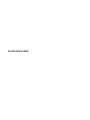 1
1
-
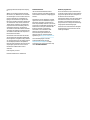 2
2
-
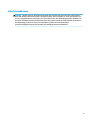 3
3
-
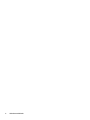 4
4
-
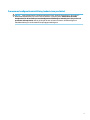 5
5
-
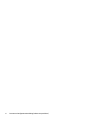 6
6
-
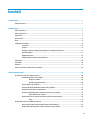 7
7
-
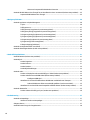 8
8
-
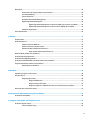 9
9
-
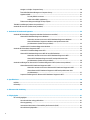 10
10
-
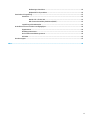 11
11
-
 12
12
-
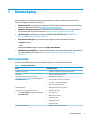 13
13
-
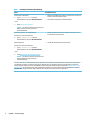 14
14
-
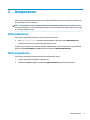 15
15
-
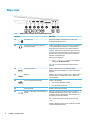 16
16
-
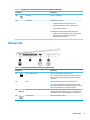 17
17
-
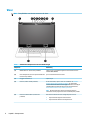 18
18
-
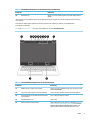 19
19
-
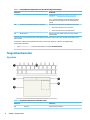 20
20
-
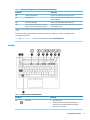 21
21
-
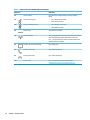 22
22
-
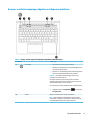 23
23
-
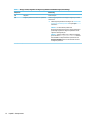 24
24
-
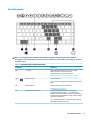 25
25
-
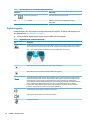 26
26
-
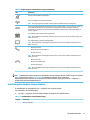 27
27
-
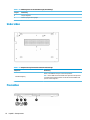 28
28
-
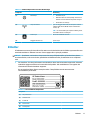 29
29
-
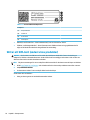 30
30
-
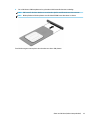 31
31
-
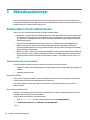 32
32
-
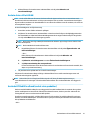 33
33
-
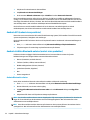 34
34
-
 35
35
-
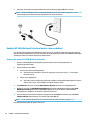 36
36
-
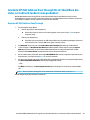 37
37
-
 38
38
-
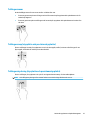 39
39
-
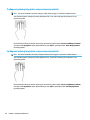 40
40
-
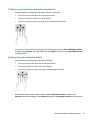 41
41
-
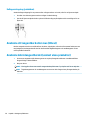 42
42
-
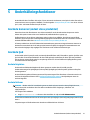 43
43
-
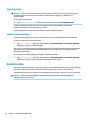 44
44
-
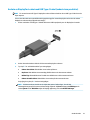 45
45
-
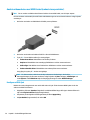 46
46
-
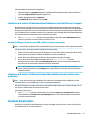 47
47
-
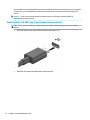 48
48
-
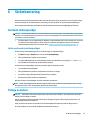 49
49
-
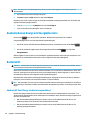 50
50
-
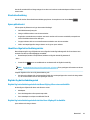 51
51
-
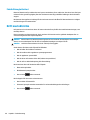 52
52
-
 53
53
-
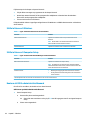 54
54
-
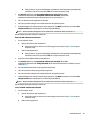 55
55
-
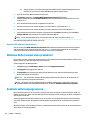 56
56
-
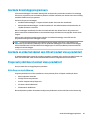 57
57
-
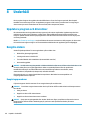 58
58
-
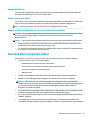 59
59
-
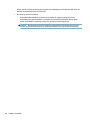 60
60
-
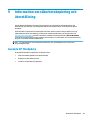 61
61
-
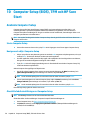 62
62
-
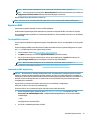 63
63
-
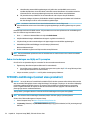 64
64
-
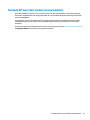 65
65
-
 66
66
-
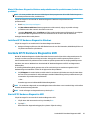 67
67
-
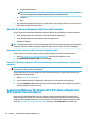 68
68
-
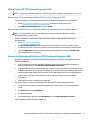 69
69
-
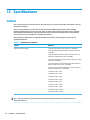 70
70
-
 71
71
-
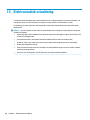 72
72
-
 73
73
-
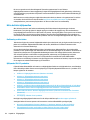 74
74
-
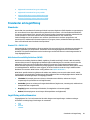 75
75
-
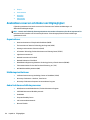 76
76
-
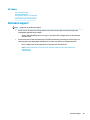 77
77
-
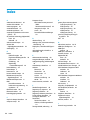 78
78
-
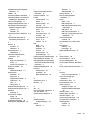 79
79
-
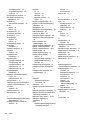 80
80
HP mt45 Mobile Thin Client Användarmanual
- Typ
- Användarmanual
Relaterade papper
-
HP mt21 Mobile Thin Client series Användarmanual
-
HP mt22 Mobile Thin Client Användarmanual
-
HP ZBook 15 G6 Mobile Workstation Användarmanual
-
HP Pavilion x360 14 inch 2-in-1 Laptop PC 14-dy0000 Användarmanual
-
HP ENVY Laptop PC 14-eb0000 Användarmanual
-
HP 15-e0000 Laptop PC series Användarmanual
-
HP 15.6 inch Laptop PC 15-d3000 Användarmanual
-
HP 15-e0000 Laptop PC series Användarmanual
-
HP ENVY x360 15.6 inch 2-in-1 Laptop PC 15-es0000 Användarmanual
-
HP Elite Folio 13.5 inch 2-in-1 Notebook PC Användarmanual